저는 며칠 동안 중요한 사진 프로젝트를 진행하고 있어서, 빠른 접근을 위해 파일들을 바로 데스크탑에 저장해 두었습니다. 오늘 아침, 평소처럼 맥을 켰는데, 아무것도 없었습니다. 맥에서 데스크탑 파일이 모두 사라진 이유를 아시나요?
순간은 존재하다가 - 다음 순간, 모두 사라집니다. 많은 Mac 사용자들이 데스크탑 파일이 설명할 수 없이 사라지는 같은 경험을 공유하고 있습니다. 이제 여러분에게도 발생했습니다. Mac의 중요한 데스크탑 파일들이 사라졌고, 왜 그런지, 무엇을 해야 할지 전혀 모릅니다.
이렇게 신비한 현상이지만, 사실 쉽게 해결할 수 있습니다. 계속 읽고 이와 같은 이상한 사건의 일반적인 원인들과Mac에서 데스크탑 파일을 복구하는 방법.
목차
Mac에서 데스크탑 파일이 사라지는 이유

알고 있는 바로는, 전 세계 Mac 사용자에게 이런 현상이 나타나는 데에는 여러 가지 이유가 있습니다. 대부분은 쉽게 되돌릴 수 있으므로, 파일을 다시 찾을 수 있을 것입니다:
- iCloud 동기화 설정 문제;
- 우발적인 삭제/분실;
- 바탕화면 파일이 숨김 처리됨.
Mac 바탕화면에서 파일이 갑자기 사라진 이유를 잘 모르겠다면 걱정하지 마세요. 저희가 원인을 파악하는 데 도움을 드리겠습니다. 그러나 파일이 아래와 같은 이유로 사라진 것이라면, Mac용 전문가 데이터 복구 소프트웨어:
- 바이러스 공격;
- 정전;
- 컴퓨터 오류.
대부분의 경우 Mac 바탕화면에서 사라진 파일은 삭제되었거나 실수로 잘못된 위치에 저장된 것입니다. 중요한 프로젝트를 끝내기 위해 장시간 일하거나 밤샘 작업을 했다면 실수로 파일을 삭제했거나 저장을 깜빡했을 수 있습니다.
Mac 바탕화면에서 사라진 파일/폴더 복구 방법
일부 사라진 바탕화면 파일은 쉽게 찾을 수 있지만, 일부는 전문적인 조치가 필요할 수 있습니다. 중요한 점은 파일이 영원히 사라진 것이 아니라는 것입니다. 그럼 바로 시작해봅시다.
방법 1: 데이터 복구 소프트웨어로 삭제되거나 분실된 데스크탑 파일 복구하기
실제로 모든 MacOS 사용자가 백업을 위해 Time Machine에 의존하는 것은 아닙니다. 당신이 그 중 한 명이라면, 분명히 그럴 만한 이유가 있을 것입니다. Time Machine이 이러한 상황에서 유용한 도구이긴 하지만, 데스크탑에서 누락된 파일을 백업하거나 복원하는 유일한 방법은 아닙니다.
실제로, Mac 데스크탑에서 파일이 사라진 후에도 백업 없이 손실되거나 삭제된 파일을 빠르게 복구할 수 있는 방법이 있습니다. 바로 Wondershare Recoverit을 만나보세요.
Wondershare Recoverit for Mac은(는) 이런 상황에서 널리 사용되는 전문 데이터 복구 도구로 잘 알려져 있습니다. 어떻게, 어디에서 파일을 잃어버렸든 관계없이 모든 유형의 사라진 파일을 복원할 수 있습니다. 가장 좋은 점은, 누구나 사용할 수 있는 전문가용 도구라는 것입니다. 자세히 알아보세요 어떤 것이 최고의 Mac 데이터 복구 소프트웨어인지.
Wondershare Recoverit를 사용하여 Mac에서 데스크탑 파일을 복구하는 방법은 다음과 같습니다:
- 다운로드 Wondershare Recoverit 를 공식 웹사이트에서 Mac용으로 다운로드하여 설치하세요.
- 앱을 실행한 후, 데이터 복구를 시작하려면 Macintosh HD를 선택하세요. 또는 데스크탑 을 빠른 접근.

- 이 위치를 자동으로 스캔하여 누락된 모든 파일이나 폴더를 찾습니다.

- 사라진 바탕화면 파일이 나타나면, 스캔을 일시 정지하여 미리보기할 수 있습니다.
- 복구하기 전에 모든 파일을 미리 확인하여 모두 정상인지 확인할 수도 있습니다.

- 복구하려는 파일이나 폴더를 선택하고 클릭하세요복구.
- 마지막 단계로, Mac에서 안전한 위치를 선택하고 클릭하세요저장 하여 파일을 복원하세요.

방법 2: Spotlight로 사라진 파일/폴더 찾기
Spotlight을 가장 먼저 소개하는 이유는 Mac에서 분실된 항목을 찾는 가장 쉬운 방법이기 때문입니다. 이 사용자 친화적 도구는 문서, 이미지, 비디오, 폴더 등 잘못 위치한 파일을 찾도록 MacOS에 기본적으로 포함되어 있습니다.
만약 Spotlight을 한 번도 사용해본 적이 없다면, 다음 단계를 따라 하세요:
- 실행하기 Spotlight Mac 오른쪽 상단에 있는 돋보기 아이콘에서.

- 만약 Spotlight 아이콘을 찾을 수 없다면, CMD 및 스페이스바 키를 동시에 누르세요.
- 이제 잃어버린 파일의 이름을 기억한다면 Spotlight의 검색 상자에 입력하세요.

- 파일의 정확한 이름을 모를 경우, 파일에 포함된 키워드나 텍스트를 사용하세요.

- Spotlight 가 파일을 찾으면 파일을 클릭하여 열거나 바탕화면으로 끌어다 놓을 수 있습니다.
방법 3: Finder를 사용하여 바탕화면 파일 숨기기 해제하기
Mac에서 불필요한 파일을 찾는 또 다른 방법은 당연히 Finder입니다. 파일과 폴더를 정리할 수 있을 뿐만 아니라 Finder는 숨겨진 다양한 유형의 파일도 볼 수 있고 숨기기를 해제할 수 있습니다. 데스크탑 파일이 알 수 없게 숨겨지는 일이 드물지 않습니다.
Mac에서 숨겨진 데스크탑 파일을 표시하는 방법은 다음과 같습니다:
- 다음 단계를 따르세요:Finder 아이콘을 데스크탑 왼쪽 상단에서 클릭하여 실행합니다.
- 메뉴에서 Finder 환경설정 > 일반

- 데스크탑에 표시하고 싶은 항목 옆의 박스를 체크하세요.

- 문제가 해결되지 않으면 Finder에서 Macintosh HD 폴더를 엽니다
- 명령 + Shift +. (도트) 키를 함께 눌러 모든 숨겨진 파일을 표시합니다.
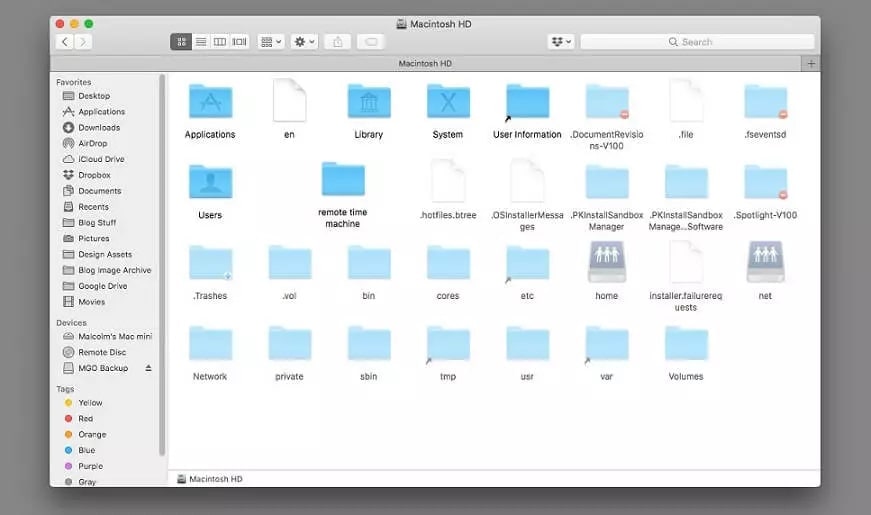
방법 4: 휴지통에서 사라진 파일 확인 및 복구
가끔, 바탕화면이 과로한 두뇌보다 더 복잡해져서 혹시 몰라 보관하던 몇몇 문서를 지우기로 결심할 때가 있습니다. Command 키를 누르고 파일을 선택하기 시작하지만, 너무 많은 파일을 선택하게 됩니다. 우리 모두 그런 경험이 있습니다.
다행히도, 당신은 쉽게 찾아서 Mac 휴지통에서 삭제된 파일을 복구할 수 있습니다:
- 이동하기 휴지통 그리고 주위를 둘러보세요. 파일이 너무 많으면 검색 상자를 사용하세요.

- 사라진 데스크탑 파일을 찾으면, 마우스 오른쪽 버튼을 클릭하고 선택하세요 원위치.

- 실수로 삭제한 파일을 간단히 끌어 데스크탑에 놓으세요.
방법 5: 클라우드 드라이브 동기화 끄기
iCloud는 중요한 자료를 안전하게 클라우드 저장소에 보관할 수 있는 편리한 방법을 제공합니다. 이는 Mac 사용자를 위한 빠른 백업 솔루션일 뿐만 아니라, 다른 Apple 기기에서 원격으로 접근할 수 있고 Mac과 자동 동기화되도록 설정할 수 있습니다.
특정 iCloud 동기화 설정이 데스크탑에서 파일이 사라지는 원인이 될 수 있습니다. 바로 데스크탑 및 문서 폴더의 자동 동기화입니다. 실수로 이를 활성화했거나 그렇게 했던 사실을 잊었을 수 있습니다. 어쨌든 이는 데스크탑 파일이 iCloud에서 안전하게 보관 중이라는 뜻입니다.
파일을 데스크탑으로 다시 이동하려면, 다음 단계를 따르세요:
- 다음을 엽니다 애플 메뉴 및 선택 시스템 환경설정.

- 선택 iCloud 그리고 클릭 옵션 옆에 있는 iCloud Drive.

- 옆의 상자를 선택 해제 데스크탑 및 도큐멘트 폴더.
- 새로운 iCloud 동기화 설정을 적용하려면, 클릭하세요 완료.
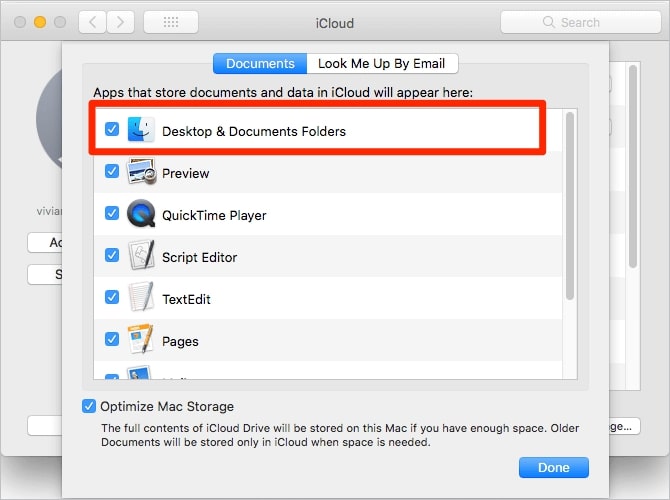
방법 6: "스택 사용"으로 누락된 파일 찾기
스택을 사용하고 계신가요? 정말 훌륭하죠? 이 멋진 기능은 High Sierra, Mojave, Catalina, Big Sur 및 이후 MacOS 버전에 포함되어 있으니, 아마 가지고 계실 겁니다. 스택이 무엇인지 모른다면, 스택은 데스크탑 파일을 카테고리별로 보이지 않는 폴더로 정리해줍니다.
파일이나 폴더가 계속 데스크탑에서 사라진다면, 스택 사용을 비활성화해보세요:
- 데스크탑을 마우스 오른쪽 버튼으로 클릭하거나 보기.
- 아래의 스택 사용 옵션이 선택 해제되어 있는지 확인하세요.
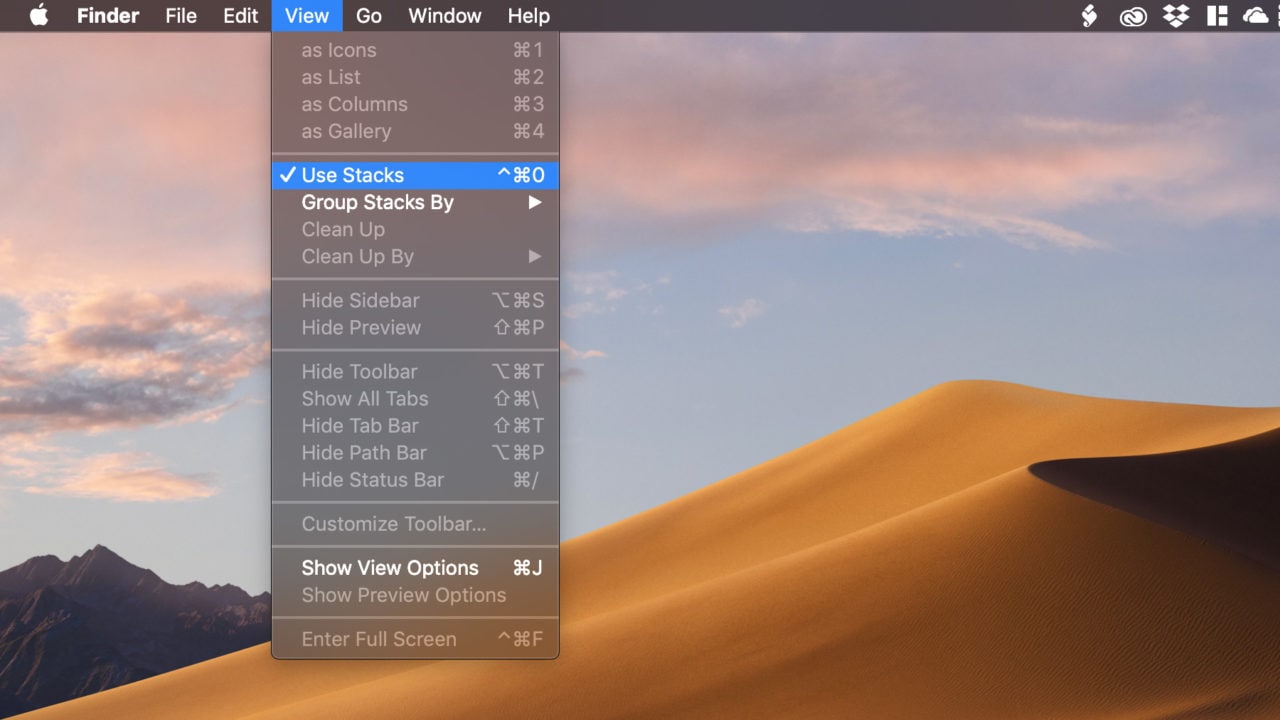
이제 Stacks가 무엇인지 알았으니 계속 사용하고 싶을 수 있습니다. 하지만 바탕화면 파일이 다시 사라진다면 어떻게 해야 할까요? 그런 경우 Stacks에서 파일을 찾을 수 있습니다:
- 한 번 더, 바탕화면에서 마우스 오른쪽 버튼을 클릭하거나 보기.
- 선택 정렬 기준 or Stacks 그룹화 기준을 클릭하여 모든 Stacks 카테고리를 확인하세요.

- 파일이 아직 바탕화면에 있다면, 해당 파일은 이 카테고리 중 하나에 있을 것입니다.
방법 7: Time Machine 백업에서 바탕화면 파일 복구하기
Spotlight을 사용해보고, Finder에서 숨긴 폴더를 표시하고, 휴지통 폴더를 확인하고, iCloud를 비활성화하고, Stacks 카테고리를 모두 살펴봤지만 잃어버린 파일을 찾을 수 없다면 어떻게 해야 할까요? 이제 남은 방법이 없나요? 바탕화면의 모든 파일이 영원히 사라졌다는 뜻일까요?
그럴 가능성은 낮습니다. 하지만, 이 경우에는 잃어버린 파일이 단순히 위치를 옮긴 것이 아니라 삭제되었음을 의미합니다. 실수로 파일을 휴지통으로 옮겼고, 30일 후 자동 삭제되었을 가능성이 높습니다. 당황하지 마세요. 이런 일은 자주 발생합니다. 다행히 해결 방법이 있습니다.
가장 먼저 시도해야 할 것은 Time Machine 백업을 찾아보는 것입니다.
Time Machine은 Mac의 기본 백업 시스템으로, 삭제되거나 잃어버린 파일과 폴더를 복구할 수 있습니다. 하지만 주의하세요: Time Machine이 이미 활성화되어 있어야만 작동합니다.
- Time Machine 백업에 사용하는 외장 저장 장치를 연결하세요.Time Machine 백업.
- 다음으로 이동합니다: 응용 프로그램 폴더 를 Finder 사이드바 에서 열고 Time Machine.

- 화살표와 타임라인을 사용하여 사용 가능한 스냅샷과 백업을 탐색하세요. 누락된 파일을 마지막으로 본 시간을 기억해보세요.

- 날짜가 기억나지 않는다면, Spotlight 를 사용하여 Time Machine 을 탐색하세요. Spotlight에 이미지 이름을 입력한 후 메뉴에서 Time Machine 아이콘을 클릭하세요. Time Machine 백업 탐색을 선택하여 파일을 찾으세요.

- 누락된 파일이나 폴더를 찾으면, 선택하여 복원 버튼을 클릭하세요.
앞으로 Mac 데스크탑 파일/폴더가 없어지지 않게 하려면 어떻게 해야 할까요
논리적인 이유 없이 데스크탑 파일이 하룻밤 사이에 사라지는 경험이 얼마나 당황스럽고 불안할 수 있는지 저희도 잘 알고 있습니다. 데스크탑은 항상 필요로 하는 소중한 파일을 저장해두는 공간이기 때문입니다. 솔직히 말해, 이보다 더 무서울 수는 없습니다.
다행히도, 사라진 데스크탑 파일은 대부분의 경우 복구할 수 있습니다. 하지만 효과적인 방법을 찾느라 당황하면서 소중한 시간을 낭비하지 않도록, 데스크탑에서 파일이 사라지는 것을 방지하는 데 도움이 될 수 있는 팁을 모아보았습니다:
- 문서를 닫기 전에 반드시 저장했는지 항상 확인하세요 - 대부분의 워드 프로세서는 작업에 몰두할 때 큰 도움이 되는 자동 저장 기능을 제공합니다;
- 피곤할 때 컴퓨터 정리 작업을 하지 마세요 - 중요한 프로젝트를 진행 중이라면, 마지막 마일스톤을 완료하기 전까지 어떤 파일도 삭제하지 마세요;
- 파일을 전송할 때는 전원 어댑터를 꼭 연결해 두세요 - Mac의 배터리가 방전되어 절전 모드로 전환되면, 전송 중단으로 인해 파일이 손상되거나 삭제될 수 있습니다;
- 바이러스 백신과 상식을 활용하여 파일을 바이러스로부터 보호하세요 - 악성코드 공격은 파일 삭제는 물론, 그보다 더 심각한 결과를 초래해 데스크탑의 모든 것을 지울 수 있습니다;
- 항상 파일을 백업하세요. 특히 중요한 파일이라면 더욱 그래야 합니다. - 타임머신이나 iCloud를 사용하고 싶지 않다면 외장 저장장치처럼 탐색해볼 수 있는 다른 옵션들도 있습니다.
결론
Mac에서 데스크탑 파일이 사라지면 잘못 옮겨졌거나, 숨겨졌거나, 삭제된 상태일 수 있습니다. Spotlight로 잘못 옮겨진 데스크탑 파일을 찾거나 iCloud에서 찾아볼 수 있습니다. Finder를 사용하면 숨겨진 파일을 표시할 수 있지만, Stacks도 반드시 확인해 보세요.
실수로 삭제된 파일은 보통 휴지통에 남아있다가 30일 후 영구적으로 삭제됩니다. 휴지통에서 찾을 수 없다면 Time Machine에서 검색해 보아야 합니다. 또는, Wondershare Recoverit을 통해 번거로움 없이 분실된 데스크탑 파일을 복구할 수도 있습니다.


 ChatGPT
ChatGPT
 Perplexity
Perplexity
 Google AI Mode
Google AI Mode
 Grok
Grok























